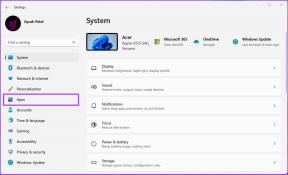Opravit chybu Windows Store The Server Stumbled
Různé / / November 28, 2021
Opravit chybu Windows Store The Server narazil: Hlavní příčinou této chyby jsou poškozené soubory OS, neplatný registr, virus nebo malware a zastaralé nebo poškozené ovladače. Při pokusu o otevření obchodu Windows 10 se objeví chyba „Server narazil nebo chybový kód 0x801901F7“ a neumožní vám přístup do obchodu, což se zdá být vážným problémem. Někdy to může být způsobeno pouze přetíženým serverem společnosti Microsoft, ale pokud budete mít tento druh problému i nadále, postupujte podle níže uvedených kroků pro odstraňování problémů, abyste tento problém vyřešili.
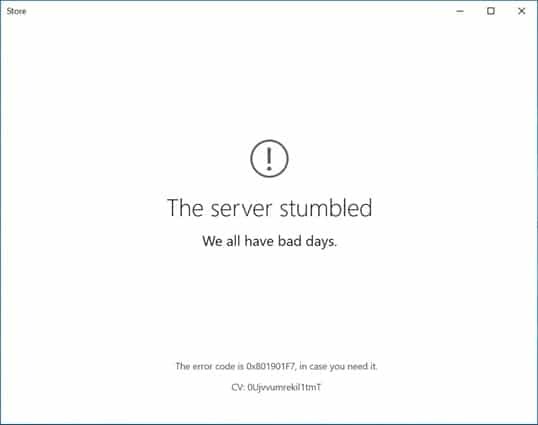
Obsah
- Opravit chybu Windows Store The Server Stumbled
- Metoda 1: Obnovte mezipaměť Windows Store
- Metoda 2: Odeberte databázové soubory Windows Store
- Metoda 3: Zakažte proxy
- Metoda 4: Ujistěte se, že je systém Windows aktuální.
- Metoda 5: Vypněte automatické nastavení času
- Metoda 6: Znovu zaregistrujte aplikaci Store
- Metoda 7: Spusťte instalaci Windows Repair
Opravit chybu Windows Store The Server Stumbled
Doporučuje se vytvořit bod obnovení jen pro případ, že by se něco pokazilo.
Metoda 1: Obnovte mezipaměť Windows Store
1. Stiskněte klávesu Windows + R a zadejte „Wsreset.exe“ a stiskněte Enter.

2. Po dokončení procesu restartujte počítač.
Metoda 2: Odeberte databázové soubory Windows Store
1. Přejděte do následujícího adresáře:
C:\Windows\SoftwareDistribution\DataStore\
2. Vyhledejte DataStore.edb soubor a smažte jej.
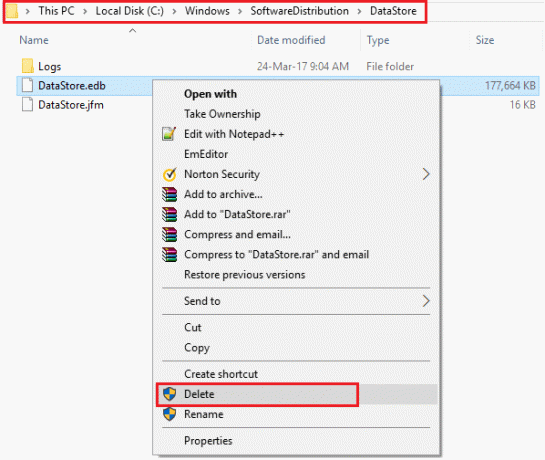
3. Pro uložení změn restartujte počítač.
4. Znovu zkontrolujte obchod Windows, abyste zjistili, zda můžete Opravit chybu Windows Store The Server Stumbled.
Metoda 3: Zakažte proxy
1. Stiskněte klávesu Windows + I a poté klikněte Síť a internet.

2. Z nabídky na levé straně vyberte Proxy.
3. Ujistěte se, že vypněte proxy v části Použít proxy server.
‘
4. Znovu zkontrolujte, zda je problém vyřešen nebo ne.
5. Pokud se v obchodě Windows znovu zobrazí chyba „Server narazil‘ poté stiskněte klávesu Windows + X a vyberte Příkazový řádek (Admin).

6. Zadejte příkaz „netsh winhttp reset proxy“ (bez uvozovek) a stiskněte Enter.
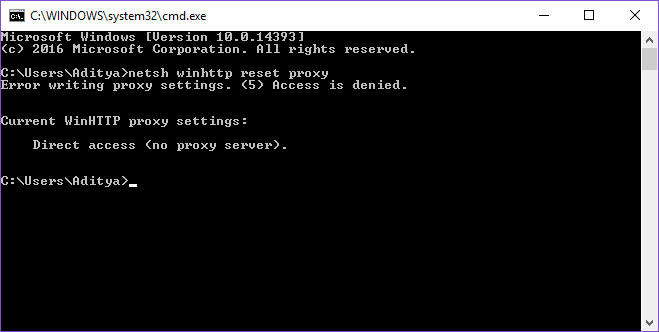
7. Nechte dokončit výše uvedený proces a poté restartujte počítač, aby se změny uložily.
Metoda 4: Ujistěte se, že je systém Windows aktuální.
1. Stiskněte klávesu Windows + I a poté vyberte Aktualizace a zabezpečení.

2. Klikněte na tlačítko Další Kontrola aktualizací a nezapomeňte nainstalovat všechny čekající aktualizace.

3. Stiskněte klávesu Windows + R a zadejte services.msc a stiskněte enter.

4. V seznamu vyhledejte službu Windows Update a klepněte pravým tlačítkem myši vyberte Vlastnosti.

5. Ujistěte se, že typ spouštění je nastaven na Automaticky nebo Automaticky (Odložený start).
6. Další, klepněte na tlačítko Start a poté klikněte na Použít a poté na OK.
Znovu zkontrolujte, zda můžete Opravit chybu Windows Store The Server Stumbled.
Metoda 5: Vypněte automatické nastavení času
1. Stiskněte klávesu Windows + I a poté vyberte Čas a jazyk.

2.Vypnout ‘Nastavte čas automaticky‘ a poté nastavte správné datum, čas a časové pásmo.

3. Pro uložení změn restartujte počítač.
Metoda 6: Znovu zaregistrujte aplikaci Store
1. Otevřete příkaz Výzva jako správce.

2. Spusťte pod příkazem PowerShell
PowerShell -ExecutionPolicy Unrestricted -Command “& {$manifest = (Get-AppxPackage Microsoft. WindowsStore).InstallLocation + ‚\AppxManifest.xml‘; Add-AppxPackage -DisableDevelopmentMode -Register $manifest}”

3. Po dokončení zavřete příkazový řádek a restartujte systém
Otevřete Windows Store a zkontrolujte, zda se váš problém vyřešil.
Metoda 7: Spusťte instalaci Windows Repair
Tato metoda je poslední možností, protože pokud nic nefunguje, tato metoda jistě opraví všechny problémy s vaším počítačem. Oprava Nainstalujte pouze pomocí místního upgradu k opravě problémů se systémem bez odstranění uživatelských dat přítomných v systému. Sledujte tedy tento článek a uvidíte Jak opravit Snadno nainstalovat Windows 10.
To je vše, úspěšně jste Opravit chybu Windows Store The Server Stumbled ale pokud máte stále nějaké dotazy týkající se této příručky, neváhejte se jich zeptat v sekci komentářů.